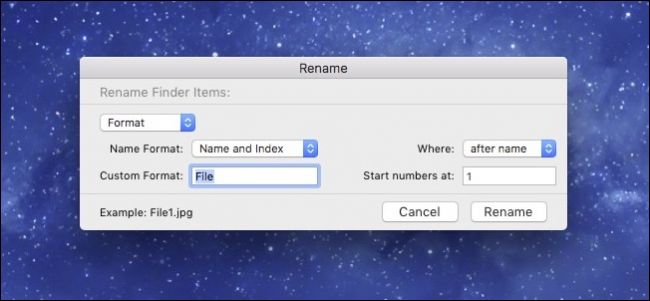Om du har använt en Mac sedan OS X MountainLion, du kanske har lagt märke till att vissa dokument kan bytas om direkt från titelfältet. Detta har faktiskt blivit mer kraftfullt med successiva OS X-utsläpp.
RELATERAD: Hur man får OS Xs Finder-taggar att fungera för dig
Det första vi måste påpeka är att dukan inte göra det från varje applikation. Du måste vanligtvis använda ett program som medföljer din Mac, till exempel TextEdit och Preview, eller iWork-dokument (Pages, Keynote och Numbers). Det kan dock hända att andra applikationer som är utformade för Mac kan ha denna möjlighet också.
I följande skärmdump ser vi ett textrit-dokument utan namn. Du kommer att märka att vi kan byta namn på det från titelraden genom att klicka på den lilla pilen (indikerad med den stora röda pilen).

När vi klickar på den pilen avslöjar vi fyra alternativ: vi kan byta namn på den, lägga till taggar för att göra dokumenten lättare att hitta, flytta den och låsa den så att inga ytterligare ändringar kan göras.

Klicka på rullgardinsmenyn bredvid fältet “Var”. Detta låter dig flytta ditt dokument till valfri plats utan att öppna sökaren och dra det dit.

Om du vill flytta din fil till en platssom inte finns med i rullgardinslistan, klicka på "Annat" längst ner och ett typiskt Finder-fönster öppnas så att du kan placera din fil var som helst på din dator eller skapa en ny plats.

Försök dubbelklicka på titelfältet så visar det var dokumentet finns. I detta fall finns vårt textdokument i vår iCloud-mapp.

Om du klickar på platsen öppnas det och visar det aktiva dokumentet tillsammans med andra artiklar som finns där.
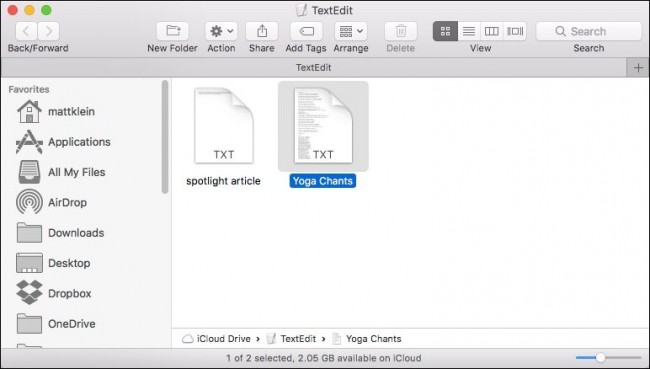
Om dokumentet lagras lokalt och dudubbelklicka, den visar platsen överst (höger nedanför filen), liksom den stigande hierarkin där den platsen finns. I detta fall finns textfilen i vår Desktop-mapp, som finns i vår användermapp, på systemenheten, på vår Mac.
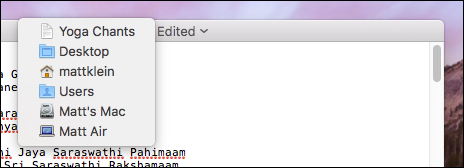
Det är olyckligt att macOS inte har utökatsden här kraften till fler typer av filer, för de som den fungerar på, är det en fantastisk tidsbesparing. Plus möjligheten att smidigt flytta filer runt ditt system utan att lämna applikationen ger verkligen en fin touch.